iPhone手机的辅助触控可谓是iOS系统非常实用的功能之一,开启后就可以通过屏幕的触控小圆点执行返回主屏幕、打开控制中心、双击截屏等快捷操作。 此外,在应用内也可以随意拖动小
iPhone手机的辅助触控可谓是iOS系统非常实用的功能之一,开启后就可以通过屏幕的触控小圆点执行返回主屏幕、打开控制中心、双击截屏等快捷操作。
此外,在应用内也可以随意拖动小圆点位置,避免遮挡关键信息,在不使用时它还可以自动降低透明度,避免遮挡屏幕内容。
但是升级iOS 16系统后,很多小伙伴发现小圆点不知道因为什么原因无法像之前一样随意移动。iOS 16小圆点动不了怎么办?下面小编就给大家介绍iOS 16小圆点无法移动的解决办法,一起来看看吧!
方法一:重启辅助触控功能
在iPhone上点击打开辅助触控按钮,然后点击进入【设备】界面。
在设备界面里,点击【更多】选项。
在更多功能界面,点击【重新启动】。
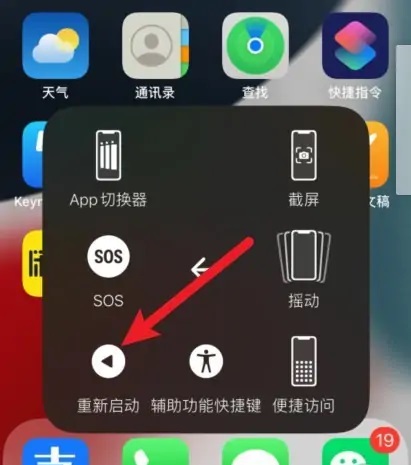
方法二:从设置中重启该功能
进入iPhone【设置】,点击【辅助功能】-【触控】-【辅助触控】。
关闭上方的辅助触控开关并重新打开,这样操作后,就会发现小圆点可以移动位置。

方法三:重启iPhone手机
通过长按任一音量键和侧边键,滑动上方滑块,将iPhone关机,关机后重启手机设备,即可移动小圆点。
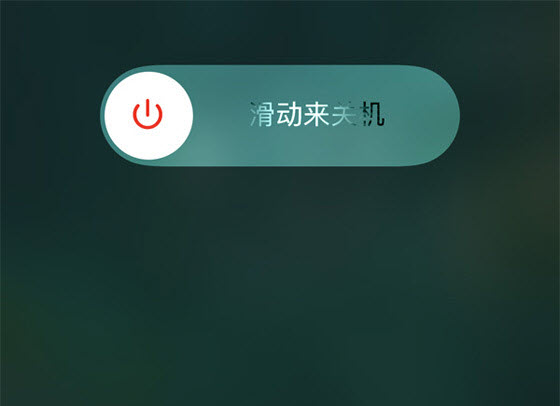
以上就是小编带来的iOS 16触控小圆点动不了的3种解决办法,更多iPhone相关资讯教程,请持续关注丰科软件。
